傳統桌面客戶端的遠程調試相比UWP,ASP等項目來說,配置比較麻煩,因為它是非部署的應用程序,原理是復制編譯的文件到遠程計算機,通過網絡來連接和VS的通信,本文主要講述WPF,WinForm應用程序的遠程調試。
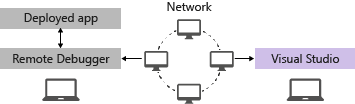
安裝 Remote Debuger
下載適合 Visual Studio 版本的最新遠程工具。最新的遠程工具版本與早期的 Visual Studio 版本兼容,但早期的遠程工具版本與后來的 Visual Studio 版本不兼容。(例如,如果使用的是 Visual Studio 2019,請下載 Visual Studio 2019 遠程工具的最新更新。在這種情況下,請不要下載 Visual Studio 2022 遠程工具。)
下載與要安裝遠程工具的計算機具有相同體系結構的遠程工具。例如,如果要在運行 x64 操作系統的遠程計算機上調試 x86 應用程序,請安裝 x64 遠程工具。
可以通過將msvsmon.exe復制到遠程計算機,也可以通過安裝遠程工具來運行遠程調試器(安裝遠程工具完成以后就和復制粘貼文件打開msvsmon.exe是一樣的,多一個配置頁面,這里主要演示復制粘貼):
右鍵 Visual Studio => 打開文件位置 => 找到當前目錄下的Remote Debugger文件夾 => 復制粘貼x64或者x86到你的遠程計算機中,運行文件夾中的 msvsmon.exe
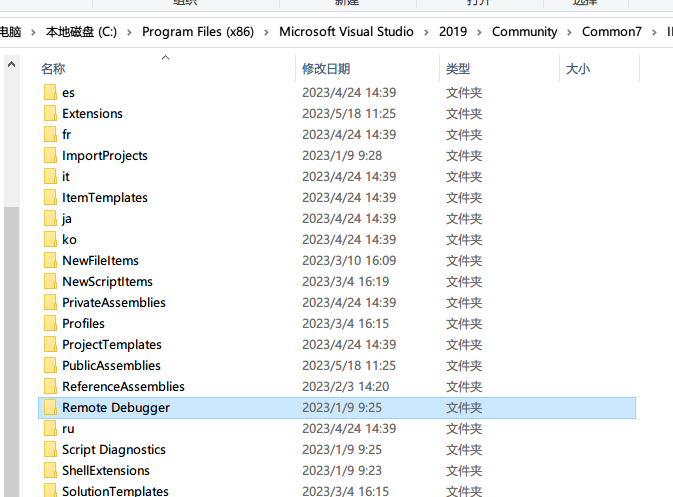
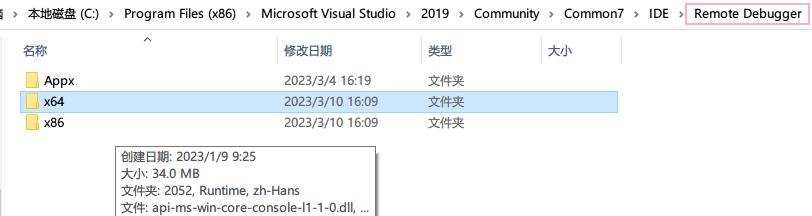
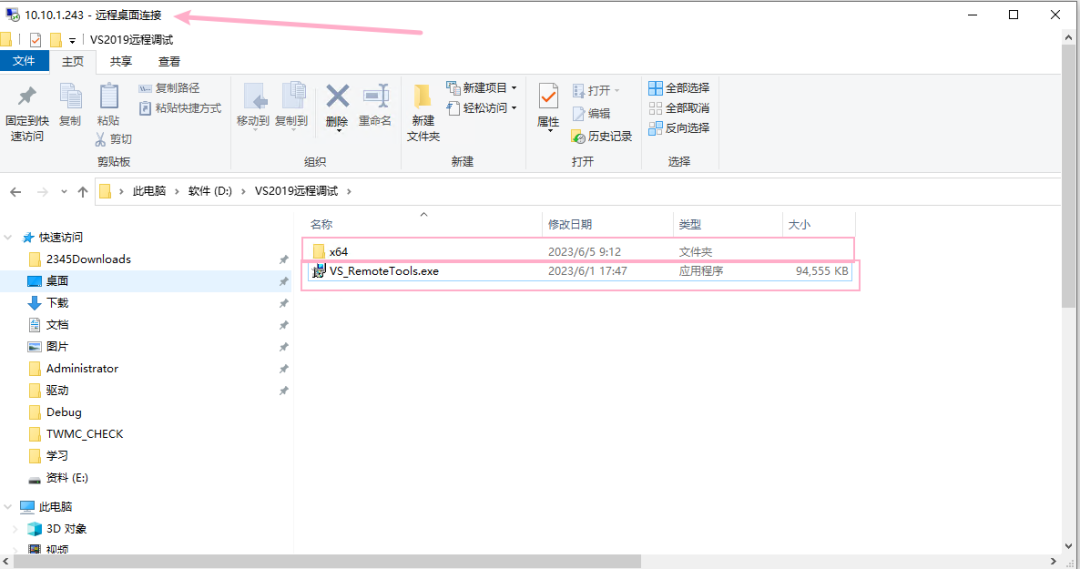
配置身份驗證模式:工具 => 選項 => Windows 身份驗證或者無身份驗證,前者需要在連接時進行身份驗證:
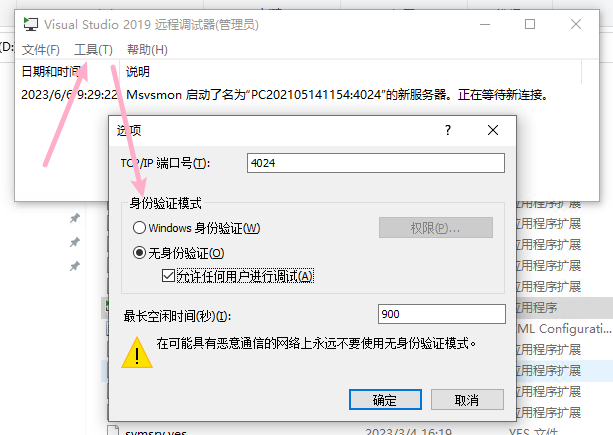
確認就可以了:
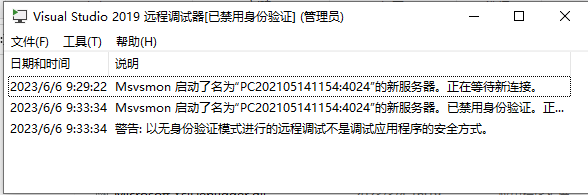
VS調試配置
找到我們本機要調試的項目,用一個簡單的Winform項目為例:項目屬性 => 調試 => 使用遠程計算機 => 根據遠程機配置的身份驗證模式選擇是否進行身份驗證 => 重新生成項目
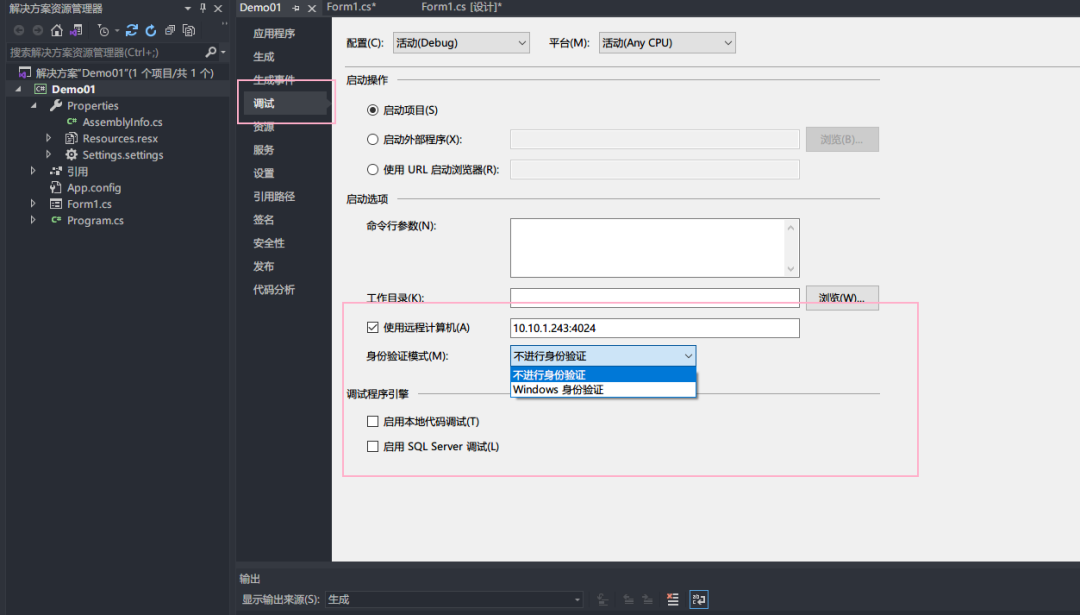
不要勾選啟用本地代碼調試
配置遠程調試目錄
在遠程計算機上創建一個文件夾,其路徑與 Visual Studio 計算機上的 Debug 文件夾相同:<源路徑>\Demo01\Demo01\bin\Debug:
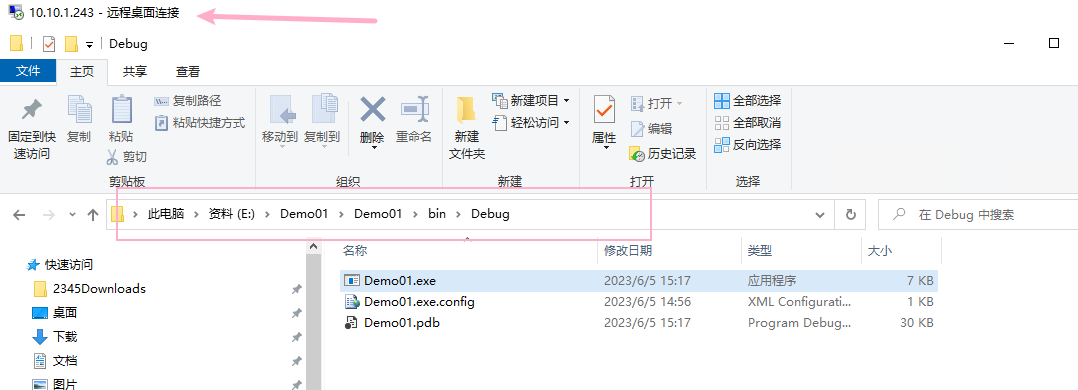
將遠程主機文件夾設置為共享 Everyone :
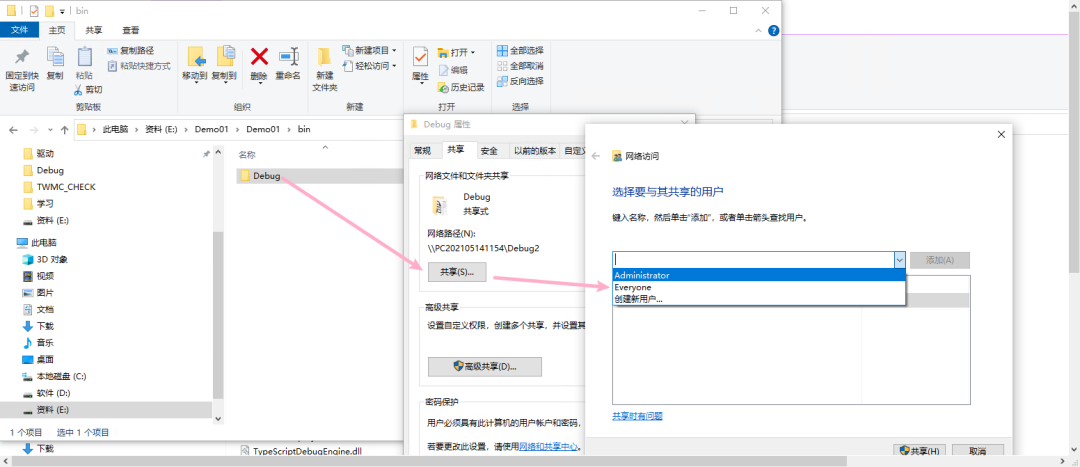
將有 Visual Studio 計算機上的項目 Debug 文件夾下的文件復制粘貼到遠程主機 Debug 文件夾下,可手動復制項目,或者使用 XCopy、Robocopy、PowerShell 或其他選項:

運行程序
在本地運行調試就可以了。
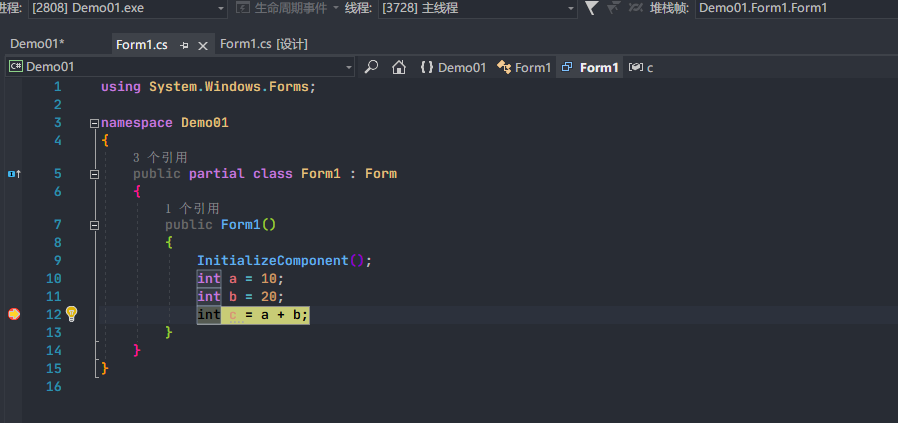
可能出現的問題:
版權聲明:本文來源于網友收集或網友供稿,僅供學習交流之用,如果有侵權,請轉告小編或者留言,本文章立即刪除。
- EOF -
該文章在 2023/7/14 10:16:22 編輯過